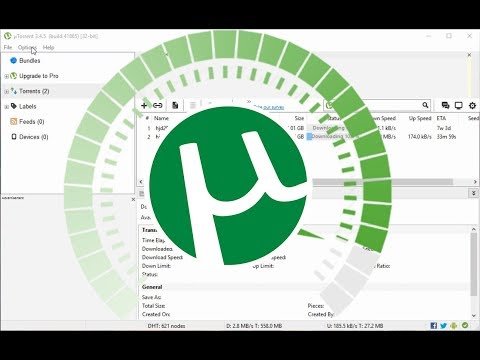Beberapa avast! pengguna mengalami kesalahan tak terduga seperti "kesalahan setiface" saat mereka mencoba menghapus instalan versi terbaru avast! Perangkat lunak Antivirus gratis. Untuk memecahkan masalah uninstall secara efektif, kami mencoba menginstal ulang sebagai administrator sistem dan kemudian menggunakan kembali Windows Uninstall (alias, uninstaller yang disediakan avast!) untuk menghapus program Anti-Virus gratis. Selain itu, untuk sepenuhnya menghapus avast! Free Antivirus 8, Anda mungkin juga ingin menyingkirkan perangkat lunak opsional berikut: Google Chrome yang mungkin tidak dibutuhkan, Google Toolbar untuk Internet Explorer. Berikut tutorial lengkap cara uninstall avast! ANTIVIRUS GRATIS 8.0.1489 FINAL untuk komputer Windows 8.
Langkah

Langkah 1. Simpan semua informasi pribadi Anda, tutup semua aplikasi lain yang sedang berjalan, lalu Anda putuskan sambungan sementara PC Anda dari Web

Langkah 2. Temukan ikon baki Avast di bilah tugas, klik kanan pada ikon itu dan gulir ke atas dan masukkan "avast
shields control , lalu pilih salah satu opsi yang tersedia di daftar tergantung pada keahlian komputer Anda.

Langkah 3. Desktop Anda juga akan menjadi abu-abu untuk sementara
Dan Anda memilih Ya pilihan dari bawah Berhenti komponen jendela.

Langkah 4. Klik dua kali Control Panel di layar Anda, pilih Uninstall a program di bawah Programs

Langkah 5. Temukan avast berikut
Antivirus gratis, Anda kemudian menemukannya dan kemudian Anda dapat langsung menekan tombol Enter pada keyboard Anda jika Anda adalah pengguna Windows 7 /Windows Vista.

Langkah 6. Saat Anda melihat pesan "Avast
Pengaturan ANTIVIRUS GRATIS" diinisialisasi, Anda terlebih dahulu memilih opsi terakhir "Copot pemasangan" dan kemudian klik pada Selanjutnya > tombol.

Langkah 7. Pilih Ya dari "avast
- Copot pemasangan peringatan.

Langkah 8. Pilih opsi "Copot avast
untuk mengonfirmasi operasi Anda.

Langkah 9. Layar Anda kemudian akan menjadi abu-abu lagi saat penghapusan instalasi cepat sedang berlangsung
Sementara itu, Anda perlu menerapkan opsi Ya ke kotak dialog "avast! - Service shutdown" di bawah ini.

Langkah 10. Kemudian, Anda hanya duduk dan menunggu wizard Setup untuk menyelesaikan tindakan uninstall
Setelah itu, Anda dapat memilih "Restart later" dan tekan Finish ketika "avast! FREE ANTIVIRUS Setup" memberitahu Anda "Uninstall selesai".

Langkah 11. Muat ulang Uninstall atau ubah daftar program untuk memastikan Anda telah berhasil menghapus instalan avast
ANTIVIRUS GRATIS 8. Kemudian Anda dapat menyelesaikan atau menutup halaman "Uninstall Survey" berikut.